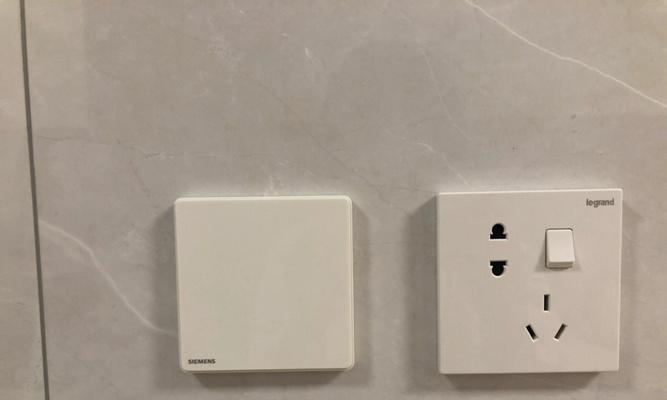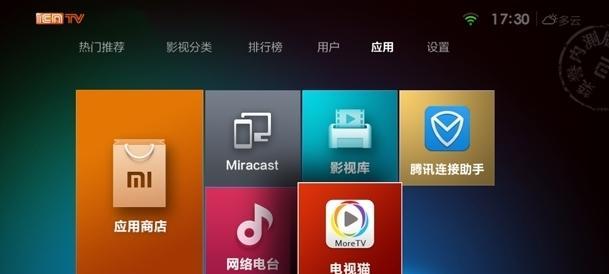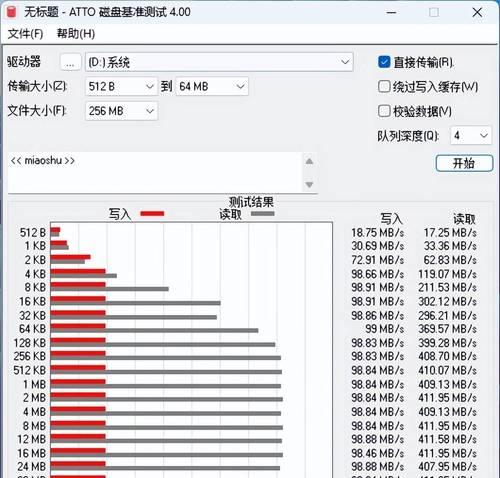平板电脑如何投屏到电视盒子?
在数字娱乐日益丰富的今天,将平板电脑上的内容投屏到大屏电视上观看已成为许多家庭用户的常见需求。无论是一起观看家庭照片,还是播放高清视频、享受游戏体验,投屏技术都极大地丰富了我们的娱乐生活。本文将详细介绍如何将平板电脑的内容成功投屏到电视盒子上,同时提供一些实用技巧和常见问题的解答,帮助你更加顺畅地完成投屏操作。
投屏前的准备工作
在开始之前,你需要确保你的平板电脑和电视盒子支持相同的投屏协议。目前市面上主要的投屏协议有Miracast、AirPlay和Chromecast。还应确认以下几点:
1.平板电脑和电视盒子都连接在同一个Wi-Fi网络下。
2.确认电视盒子支持Miracast、AirPlay或DLNA等投屏功能。
3.确保平板电脑的操作系统与你的电视盒子兼容,比如iOS系统与AppleTV搭配使用时效果最佳。
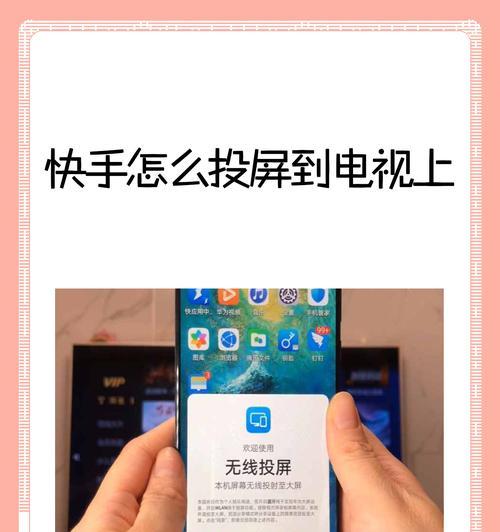
平板电脑投屏操作步骤
通过Miracast投屏
1.确保设备兼容:检查你的平板电脑和电视盒子是否都支持Miracast功能。
2.打开平板电脑的设置菜单:进入设置>显示或投影,找到并启用“无线显示”或类似功能。
3.搜索并连接电视盒子:当你的平板电脑开始搜索可投屏设备时,选择你的电视盒子名称进行连接。
4.开始投屏:连接成功后,平板电脑上的内容就会显示在电视屏幕上。
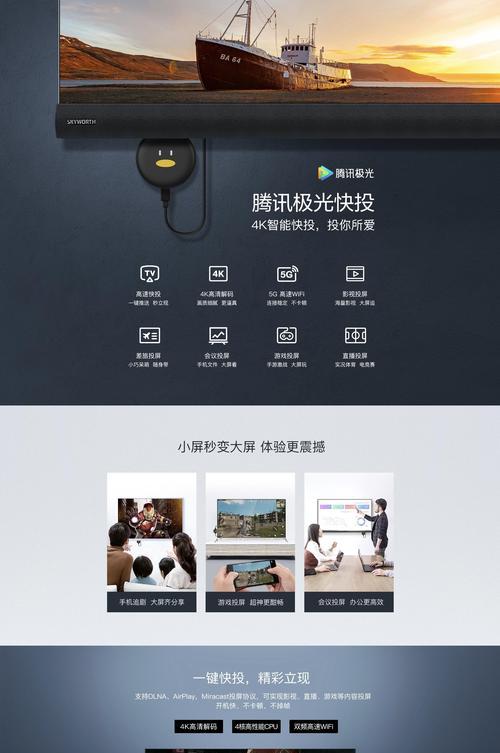
通过AirPlay投屏
1.确认设备兼容:AirPlay仅适用于苹果设备,确保你的平板电脑是iPad或iPhone,并且电视盒子是AppleTV。
2.开启AirPlay功能:在平板电脑上从屏幕底部向上滑动,打开控制中心,点击“屏幕镜像”按钮。
3.选择AppleTV:在弹出的设备列表中选择你的AppleTV设备,点击连接。
4.开始投屏:连接成功后,你的平板电脑内容将实时同步到电视屏幕上。
通过DLNA投屏
1.确保设备支持:DLNA功能广泛存在于多数智能电视和电视盒子中,需要双方设备都支持DLNA。
2.打开DLNA应用:在平板电脑上安装DLNA客户端应用,如ES文件浏览器。
3.共享媒体文件:在应用中选择你想要投屏的媒体文件,并点击共享或投屏按钮。
4.选择电视盒子:在列表中找到并选择你的电视盒子名称,媒体文件将开始在电视上播放。
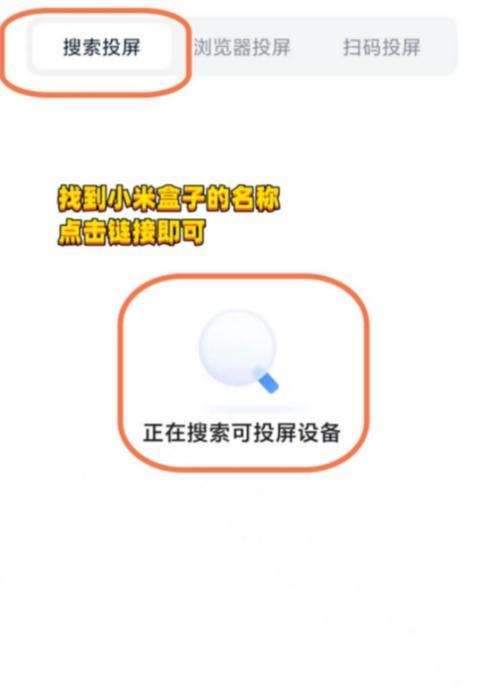
常见问题与实用技巧
问题一:无法找到投屏设备
检查网络连接:确保平板电脑和电视盒子都连接在同一个网络中。
重启设备:有时候简单的重启可以解决设备识别问题。
更新软件:检查并更新平板电脑和电视盒子的软件版本。
问题二:投屏时出现延迟
优化WiFi环境:尽量减少WiFi信号干扰,确保网络速度。
关闭其他无线设备:关闭一些不必要的无线设备,减轻网络负担。
调整画面质量:如果平板电脑支持调整视频分辨率和帧率,适当降低设置。
实用技巧
使用HDMI线缆:如果无线投屏效果不佳,可考虑使用HDMI线缆连接平板电脑和电视盒子。
了解兼容性:在购买或升级设备前了解其支持的投屏协议和功能。
检查投屏权限:在平板电脑上确认投屏相关的权限设置。
平板电脑与电视盒子的连接方式多种多样,投屏技术的出现极大地增强了我们的娱乐体验。无论是通过Miracast、AirPlay还是DLNA协议,只要按照上述指导步骤操作,你都可以轻松地将平板电脑上的精彩内容展示在大屏电视上。如果在操作过程中遇到任何问题,记得参考我们提供的常见问题解决方法,或者查看设备的官方支持信息。希望这篇文章能够帮助你顺利完成平板电脑到电视盒子的投屏操作,享受科技带来的便捷与乐趣。
版权声明:本文内容由互联网用户自发贡献,该文观点仅代表作者本人。本站仅提供信息存储空间服务,不拥有所有权,不承担相关法律责任。如发现本站有涉嫌抄袭侵权/违法违规的内容, 请发送邮件至 3561739510@qq.com 举报,一经查实,本站将立刻删除。
关键词:电视盒子
- 框式交换机与网关如何搭配使用?搭配时需注意哪些问题?
- 电热水器圆开关有何作用?如何正确使用?
- 团购电脑充电器使用方法是什么?
- 魔兽世界中目标锁定问题如何解决?
- 大熊音箱唱歌功能的设置步骤是什么?
- 遥控板机顶盒操作方法及常见问题解答?
- 苹果笔记本出现故障时应如何快速解决?
- 大屏幕投影仪的使用方法是什么?使用后效果如何?
- 炉石传说三国皮肤特效是什么?
- 电脑图标样式如何更改?有哪些步骤?
常见难题最热文章
- S11版本中打野符文选择及打法详解(探索最适合打野的符文搭配及操作技巧)
- 推荐免费的安卓手机单机游戏(畅享休闲时光)
- 小米耳机蓝牙如何与电脑配对(简单教你小米耳机蓝牙连接电脑的方法)
- 解决视频控制器VGA兼容安装失败问题(VGA兼容安装失败的原因及解决方法)
- 突破权限,看别人QQ空间的方法与技巧(以绕过权限查看他人QQ空间的实用教程)
- 移动宽带路由器的连接方法(一步步教你如何连接移动宽带路由器)
- 以驭剑士魔剑降临(剑士魔剑降临技能解析与应用指南)
- 吃鸡游戏新手教程(掌握关键技巧)
- 如何提高手机网速(15个简单有效的方法让你的手机上网更畅快)
- 如何查看自己的Windows密钥(轻松找回丢失的Windows密钥)
- 最新文章
-
- 魔兽前后对比怎么调整?有哪些设置和调整方法?
- 彩虹热水器排空气的正确方法是什么?操作步骤复杂吗?
- 魔兽世界80级后如何刷坐骑?刷坐骑的效率提升技巧有哪些?
- 热水器喷水后漏电的原因是什么?
- 机顶盒架子的正确安装方法是什么?安装过程中需要注意什么?
- aruba501配置方法是什么?如何增强wifi信号?
- 英雄联盟4蚁人战斗技巧是什么?
- 通用热水器气管安装步骤是什么?
- 洛克王国如何捕捉石魔宠物?捕捉石魔的技巧有哪些?
- 辐射4中如何设置全屏窗口模式?
- 英雄联盟螳螂升到16级攻略?快速升级技巧有哪些?
- 杰斯的水晶如何使用?在英雄联盟中有什么作用?
- 王者荣耀手机端下载流程是什么?
- 创新音箱2.0设置方法有哪些?
- 王者荣耀频繁闪退怎么办?
- 热门文章
-
- 华为电脑管家远程访问功能如何开启?
- 魔兽世界钓鱼卡鲁亚克声望获取方法是什么?声望提升的常见问题有哪些?
- 荣耀x5蓝牙耳机失效的原因是什么?如何解决蓝牙耳机失效问题?
- 当初为什么要机顶盒?机顶盒的起源和作用是什么?
- 大众探戈车充电器电压是多少?
- 热水器容声清洗方法有哪些?
- 手机下面光动的充电器是什么?它的工作原理是什么?
- 固态sata硬盘的安装流程是什么?
- 手机内置绿幕摄像头怎么设置?设置步骤和技巧是什么?
- 英雄联盟单挑英雄名字怎么改?操作流程是怎样的?
- 热水器吸附棒是什么材质?吸附棒的材质重要吗?
- 宝来防火墙排水孔堵塞的解决方法是什么?
- 王者荣耀星耀段位代表什么水平?星耀与其他段位有何不同?
- 小米12登录货拉拉的方法是什么?登录过程中可能遇到的问题?
- 王者荣耀大小号怎么弄?操作流程是怎样的?
- 热门tag
- 标签列表
- 友情链接